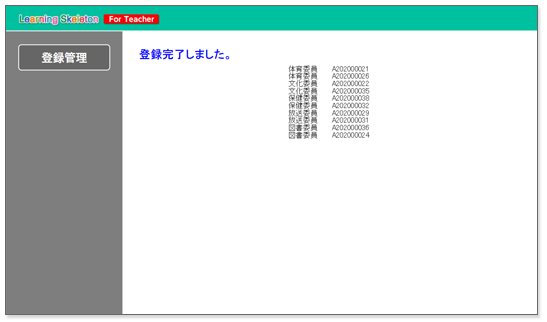グループの登録
ユーザーをグループ登録するには、まずグループ名リストを作成・登録してから、ユーザー情報を紐づけます。
グループリストの作成 [Microsoft Excel]
1.新規にExcelファイルを開き、
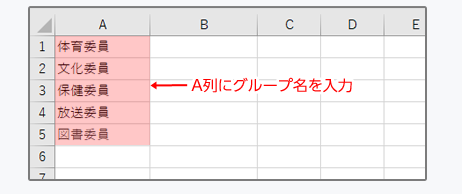
※A列:グループ名は必須項目です。全角または半角英数字4~10文字以内。
※B列:グループの用途(コメント)を記載することができます。全角または半角英数字0~40文字以内。
2.全ての入力が終わったら『ファイル』から『名前をつけて保存』を選択します。
保存先の指定、ファイル名を入力、ファイルの種類を
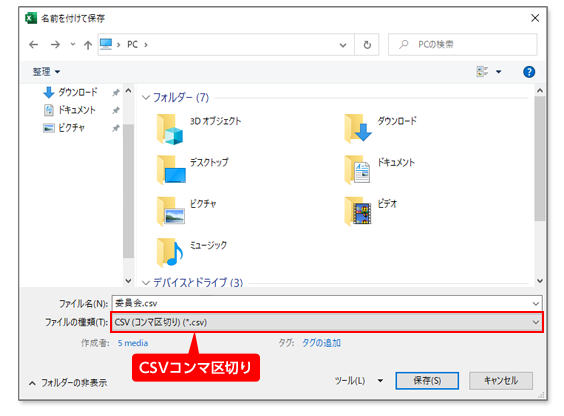
グループ情報の登録
1.Learning Skeleton AIに管理者IDでログイン後、「ユーザー管理」を選択します。
2.グループ情報登録・削除フォームの登録項目『グループ情報を登録しましょう』の「ファイルの選択」ボタンを選択して、保存したグループリスト(CSVファイル)を選択します。
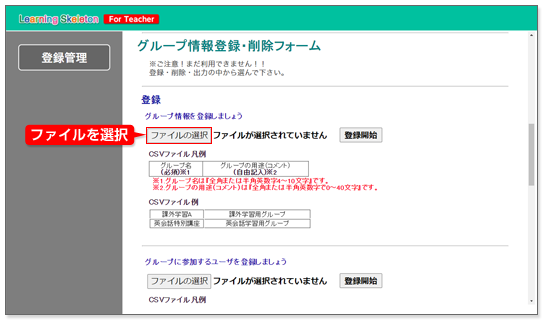
3.グループリストの選択後、「登録開始」を選択します。
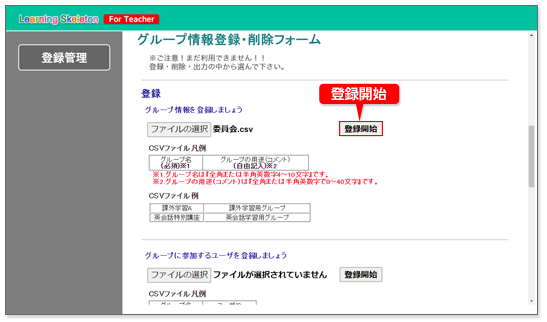
※グループリスト内に不備があるとエラー表示が出ます。グループリスト内をご確認ください。
4.入力されているレコード数と追加登録数が表示されるので、間違いがないか確認し、「追加する」ボタンを選択します。
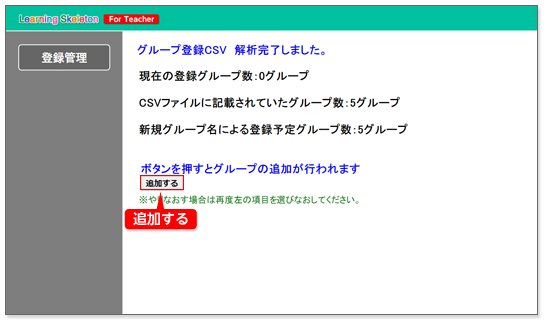
5.登録完了の表示が出るとグループ情報の登録作業は終了です。
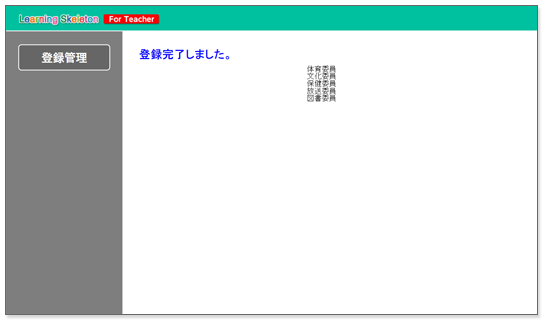
グループ/ユーザーIDリストの作成 [Microsoft Excel]
1.新規にExcelファイルを開き、
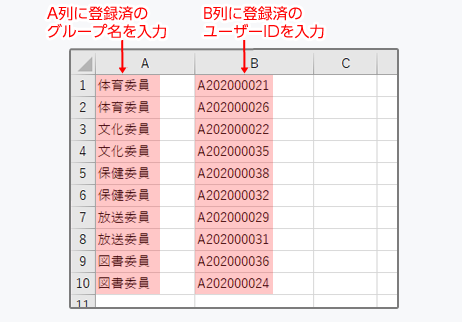
2.全ての入力が終わったら『ファイル』から『名前をつけて保存』を選択します。
保存先の指定、ファイル名を入力、ファイルの種類を
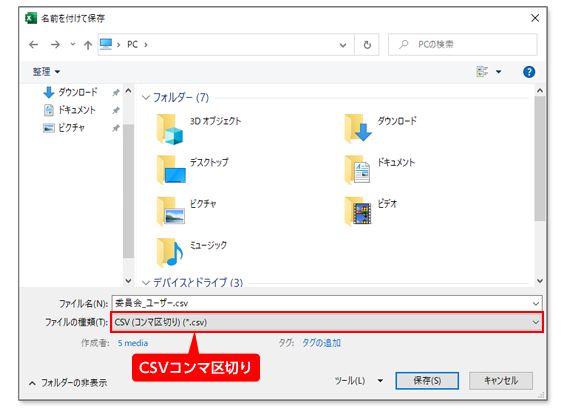
グループにユーザーIDを登録
1.Learning Skeleton AIに管理者IDでログイン後、「ユーザー管理」を選択します。
2.グループ情報登録・削除フォームの登録項目『グループに参加するユーザーを登録しましょう』の「ファイルの選択」ボタンを選択して、保存したグループ/ユーザーIDリスト(CSVファイル)を選択します。
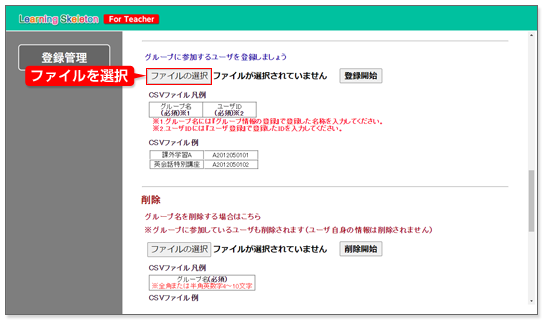
3.グループ/ユーザーIDリストの選択後、「登録開始」を選択します。
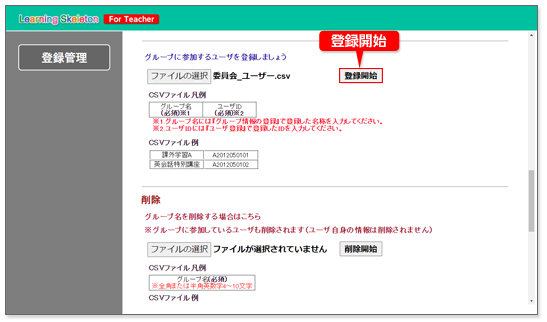
※グループ/ユーザーIDリスト内に不備があるとエラー表示が出ます。グループ/ユーザーIDリスト内をご確認ください。
4.入力されているレコード数と追加登録数が表示されるので、間違いがないか確認し、「追加する」ボタンを選択します。
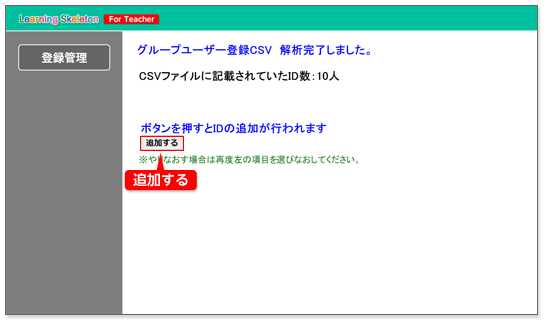
5.登録完了の表示が出るとグループのユーザー情報の登録作業は終了です。